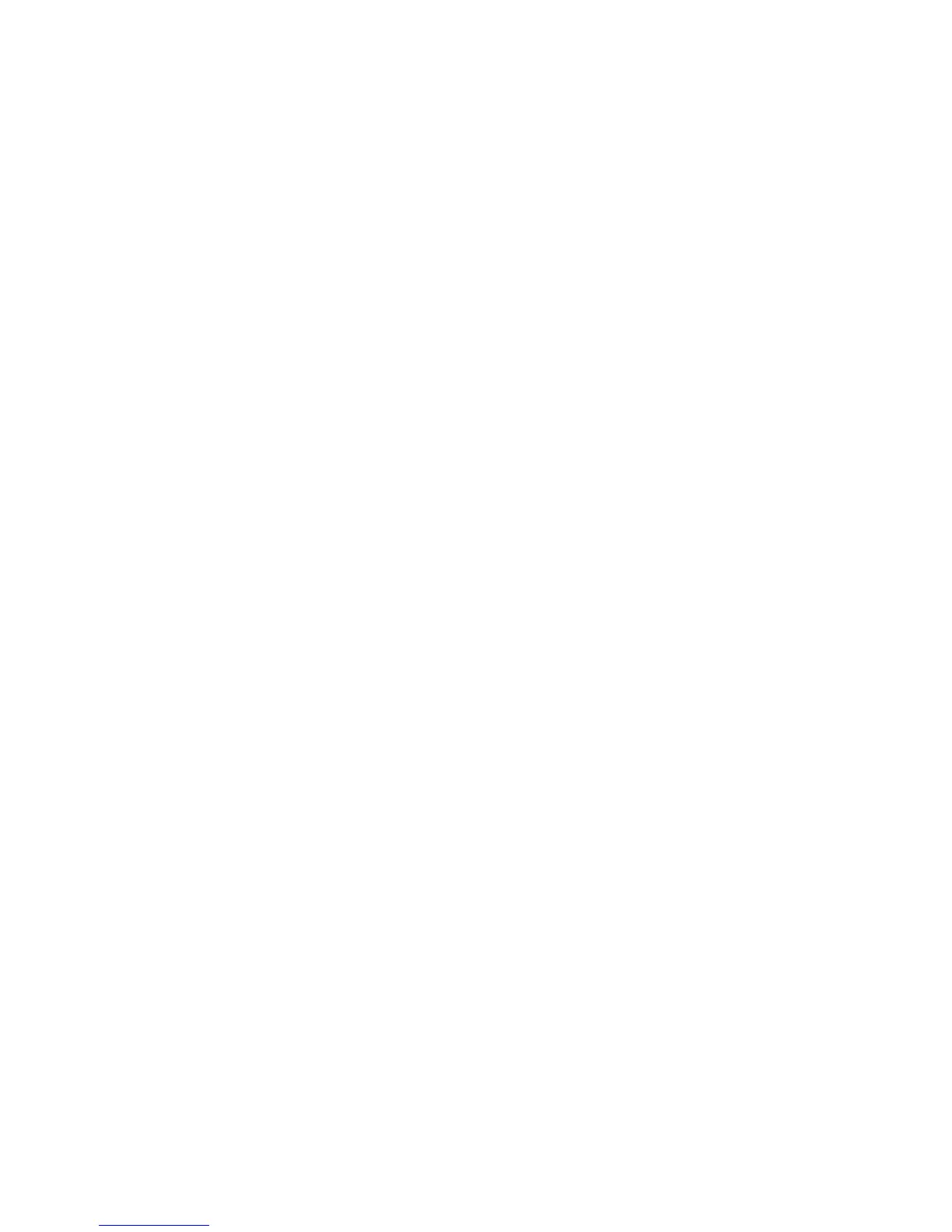Numérisation
Imprimante multifonctions WorkCentre 7120/7125
Guide d'utilisation
144
4. Pour modifier un paramètre de numérisation, utilisez les quatre menus en bas de l'écran tactile :
Numérisation couleur, Mode de numérisation, Type de document et Préréglages
numérisation. Pour plus d'informations, reportez-vous à la section Définition des options de
numérisation à la page 138.
5. Appuyez sur la touche verte Marche. L'écran de progression apparait sur l'écran tactile de
l'imprimante. Une fois la numérisation terminée, l'écran tactile affiche de nouveau l'onglet
Numérisation réseau. Votre ordinateur mémorise le fichier dans le dossier sélectionné.
Remarque : Il peut être nécessaire d'indiquer un mot de passe lors de la numérisation
vers un modèle. Contactez votre administrateur système pour obtenir le mot de passe.
Pour plus d'informations, reportez-vous au Guide de l'administrateur système, disponible à
l'adresse www.xerox.com/office/WC7120/7125docs.
Accès à l'utilitaire de numérisation Xerox
Pour accéder à l'utilitaire de numérisation Xerox sur votre ordinateur :
• Windows : dans la barre des tâches, cliquez avec le bouton droit sur l'icône Utilitaire de
numérisation Xerox. Sélectionnez Ouvrir l'Utilitaire de numérisation Xerox. Si l'icône ne
s'affiche pas dans la barre des tâches, cliquez sur Démarrer, sélectionnez Tous les programmes
(ou Programmes si vous utilisez l'affichage classique de Windows), puis choisissez Impression
bureautique Xerox > Numérisation > Utilitaire de numérisation Xerox.
• Macintosh : accédez au dossier Applications > Xerox > Utilitaire de numérisation Xerox, puis
double-cliquez sur Utilitaire de numérisation Xerox.
Importation de fichiers numérisés dans une application
Vous pouvez importer des images directement de l'imprimante vers des applications Windows ou
Macintosh sur votre ordinateur. Vous devez créer un modèle de numérisation pour pouvoir télécharger
les images sur votre ordinateur ou les importer dans des applications à l'aide de TWAIN ou WIA. Pour
plus de détails, reportez-vous à l'aide de l'utilitaire de numérisation Xerox.
Cette section aborde les points suivants :
• Importation d'images numérisées dans une application Windows (TWAIN) à la page 145
• Utilisation du Gestionnaire d'images WIA (WIA Image Manager) dans une application Windows
à la page 145
• Utilisation de l'utilitaire de numérisation Xerox dans une application Macintosh OS X (TWAIN) à
la page 146
